|
REQUIEM  Ringrazio Saturnella per avermi permesso di tradurre i suoi tutorial. 
qui puoi trovare qualche risposta ai tuoi dubbi. Se l'argomento che ti interessa non è presente, ti prego di segnalarmelo. Questo tutorial è una creazione di Saturnella e non può essere copiato su altri siti nè essere offerto per il download. Lo stesso vale per la mia traduzione. E' anche proibito togliere il watermark dal materiale; rispettiamo il lavoro dei creatori di tubes, senza i quali non potremmo creare tutorials. Per tradurre questo tutorial, creato con Corel2018, ho usato CorelX, ma può essere eseguito anche con le altre versioni di PSP. Dalla versione X4, il comando Immagine>Rifletti è stato sostituito con Immagine>Capovolgi in orizzontale, e il comando Immagine>Capovolgi con Immagine>Capovolgi in verticale. Nelle versioni X5 e X6, le funzioni sono state migliorate rendendo disponibile il menu Oggetti. Nel nuovo X7 sono tornati i comandi Immagine>Rifletti e Immagine>Capovolgi, ma con nuove funzioni. Vedi la scheda sull'argomento qui In omaggio a Johnny Hallyday morto il 6 dicembre 2017 Occorrente: Materiale qui Grazie per i tubes Maryse et Marcio C. (in questa pagina trovi i links ai loro siti). Filtri in caso di dubbi, ricorda di consultare la mia sezione filtri qui Filters Unlimited 2.0 qui Mehdi - Kaleidoscope 2.1 qui Mura's Meister - Pole Transform qui Mura's Meister - Perspective Tiling qui AP 01 [Innovations] - Lines SilverLining qui Andrew's filter 51 - Straight lines 234 qui Flaming Pear - Flexify 2 qui Alien Skin Eye Candy 5 Impact - Extrude qui Toadies - What are you qui Teph's Tricks - Slide X50% qui I filtri Andrew's, Teph's Tricks e Toadies si possono usare da soli o importati in Filters Unlimited (come fare vedi qui) Se un filtro fornito appare con questa icona  non esitare a cambiare modalità di miscelatura e opacità secondo i colori utilizzati. Nelle ultime versioni di PSP non c'è il gradiente di primo piano/sfondo (Corel_06_029) Puoi usare i gradienti delle versioni precedenti. Trovi qui i gradienti Corel X. Metti il preset Cliccando sul file una o due volte (a seconda delle tue impostazioni), automaticamente il preset si installerà nella cartella corretta. perchè uno o due clic vedi qui Se preferisci, puoi importare direttamente il preset nel corso del tutorial Come fare vedi la scheda del filtro Eye Candy qui 1. Imposta il colore di primo piano con il colore scuro #5a5a52, e il colore di sfondo con il colore chiaro #deded6. 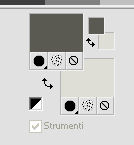 Passa il colore di primo piano a Gradiente di primo piano/sfondo, stile Lineare. 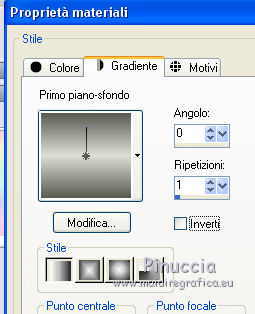 2. Apri alpha_requiem. Finestra>Duplica (o sulla tastiera maiuscola+D) per fare una copia.  Chiudi l'originale. La copia, che sarà la base del tuo lavoro, non è vuota, ma contiene una selezione salvata sul canale alfa. Riempi  l'immagine trasparente con il gradiente. l'immagine trasparente con il gradiente.3. Regola>Sfocatura>Sfocatura gaussiana - raggio 30.  4. Livelli>Nuovo livello raster. Selezione>Seleziona tutto. Apri il tube del paesaggio di Marcio e vai a Modifica>Copia. Torna al tuo lavoro e vai a Modifica>Incolla nella selezione. Selezione>Deseleziona. 5. Effetti>Effetti di immagine>Motivo unico, con i settaggi standard.  6. Regola>Sfocatura>Sfocatura radiale. 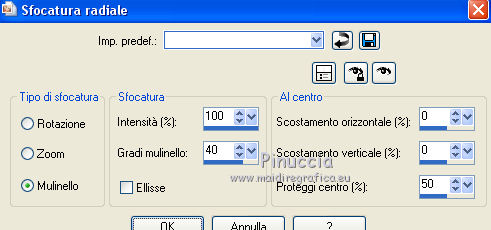 Effetti>Effetti di bordo>Aumenta di più. Livelli>Unisci>Unisci visibile. 7. Livelli>Duplica. Immagine>Ridimensiona, all'80%, tutti i livelli non selezionato. Immagine>Rifletti. 8. Effetti>Plugins>Mehdi - Kaleidoscope 2.1. 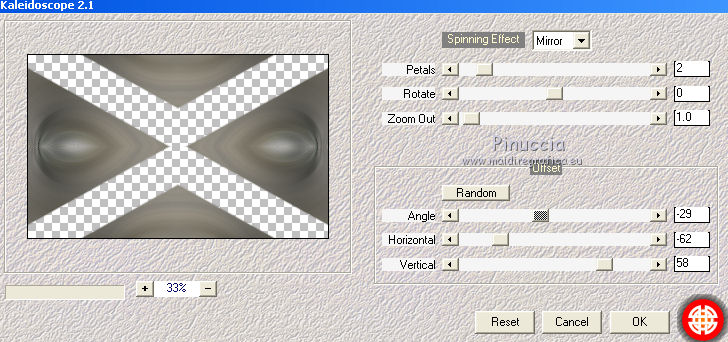 9. Attiva il livello di sfondo. Selezione>Carica/Salva selezione>Carica selezione da canale alfa. La selezione sélection#1 è subito disponibile. Devi soltanto cliccare Carica. 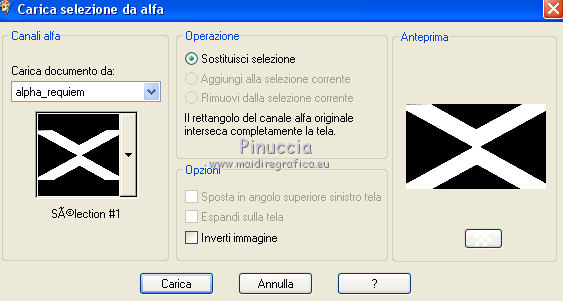 Selezione>Innalza selezione a livello. 10. Effetti>Plugins>AP 01 Innovations - Lines SilverLining. 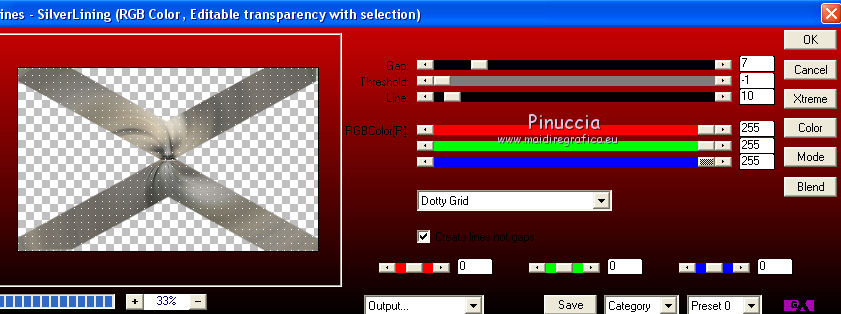 Selezione>Deseleziona. Livelli>Disponi>Porta in alto. 11. Effetti>Plugins>Alien Skin Eye Candy 5 Impact - Extrude Seleziona il preset requiem_extrude e ok. 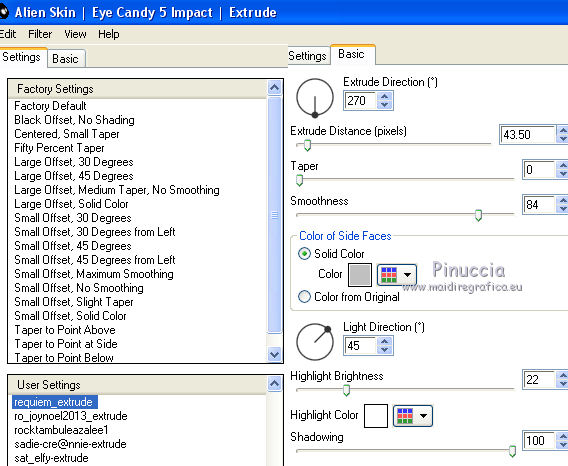 12. Effetti>Plugins>Mura's Meister - Pole Transform 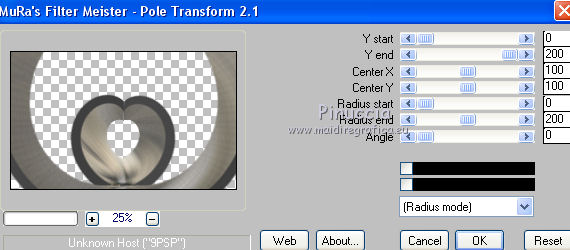 Effetti>Plugins>Mura's Meister - Perspective Tiling. 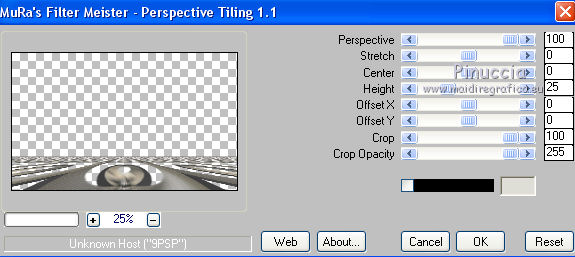 13. Effetti>Effetti 3D>Sfalsa ombra. 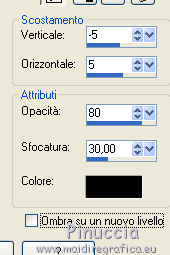 14. Attiva il livello sottostante, copia di Uniti 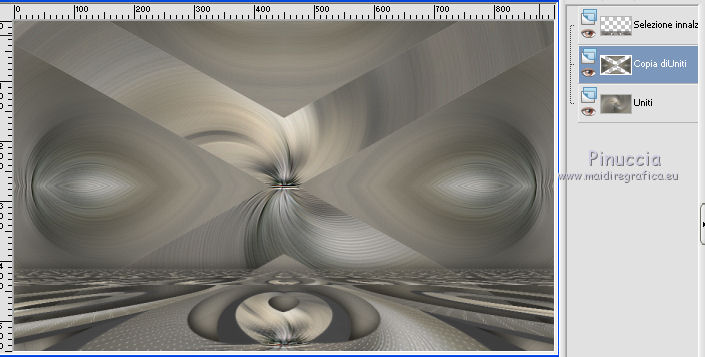 Effetti>Plugins>Filters Unlimited 2.0 - Andrew's filters 51 - Stright Lines 234, con i settaggi standard. 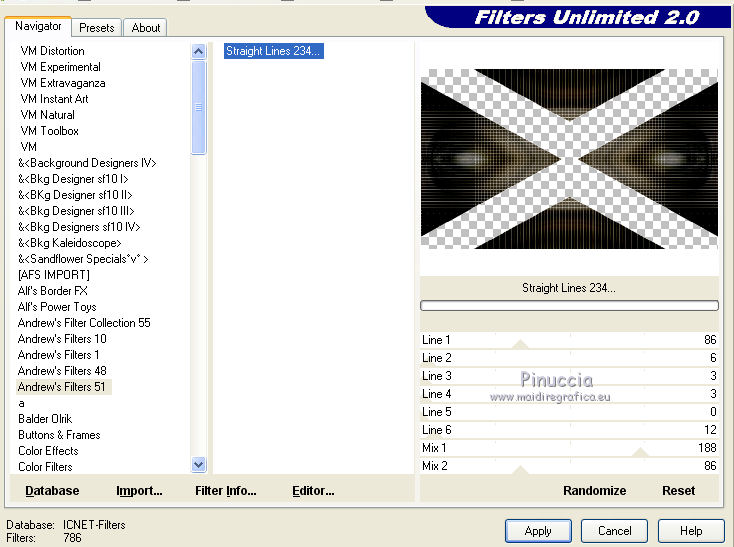 Effetti>Plugins>Flaming Pear - Flexify 2. 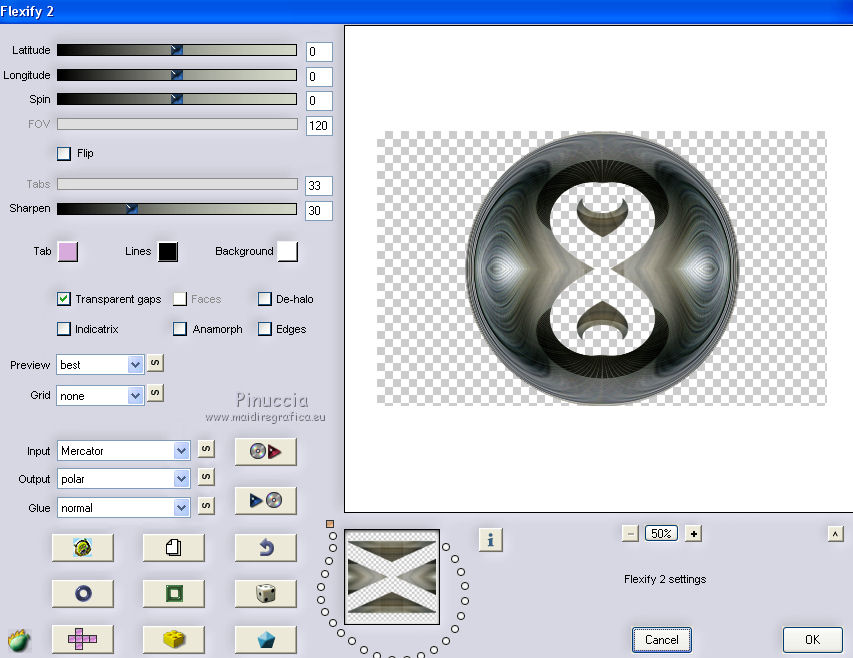 Immagine>Ridimensiona, all'80%, tutti i livelli non selezionato. Effetti>Effetti di immagine>Scostamento. 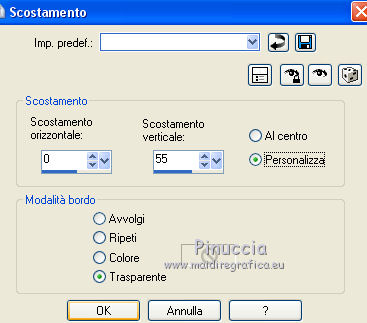 16. Effetti>Plugins>Filters Unlimited 2.0 - Teph's Tricks - Slide x 50%. 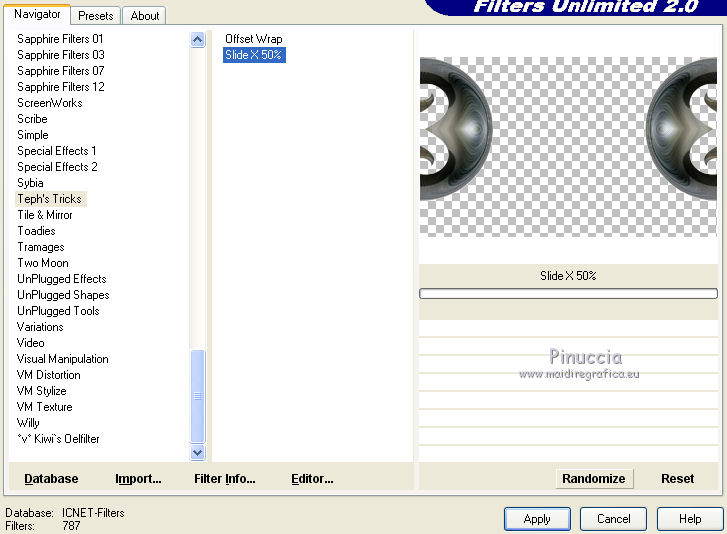 Effetti>Effetti 3D>Sfalsa ombra  17. Attiva il livello di sfondo. Livelli>Nuovo livello raster. Selezione>Seleziona tutto. Modifica>Incolla nella selezione (il tube del paesaggio di Marcio è sempre in memoria). Io ho abbassato l'opacità di questo livello al 70%.  Selezione>Deseleziona. 18. Effetti>Effetti di trama>Veneziana, con il tuo colore scuro.  19. Attiva il livello superiore. Apri il wordart e vai a Modifica>Copia. Torna al tuo lavoro e vai a Modifica>Incolla come nuovo livello. Spostalo  in alto, al centro. in alto, al centro.Effetti>Effetti 3D>Sfalsa ombra, con i settaggi precedenti. 20. Attiva il livello di sfondo. Modifica>Copia. Immagine>Aggiungi bordatura, 1 pixel, simmetriche, colore scuro. Immagine>Aggiungi bordatura, 3 pixels, simmetriche, colore chiaro. Immagine>Aggiungi bordatura, 1 pixel, simmetriche, colore scuro. 21. Selezione>Seleziona tutto. Immagine>Aggiungi bordatura, 50 pixels, simmetriche, colore chiaro. Selezione>Inverti. Modifica>Incolla nella selezione. 22. Effetti>Plugins>Filters Unlimited 2.0 - Andrew's filter 51 - Straight Lines 234, con i settaggi precedenti. 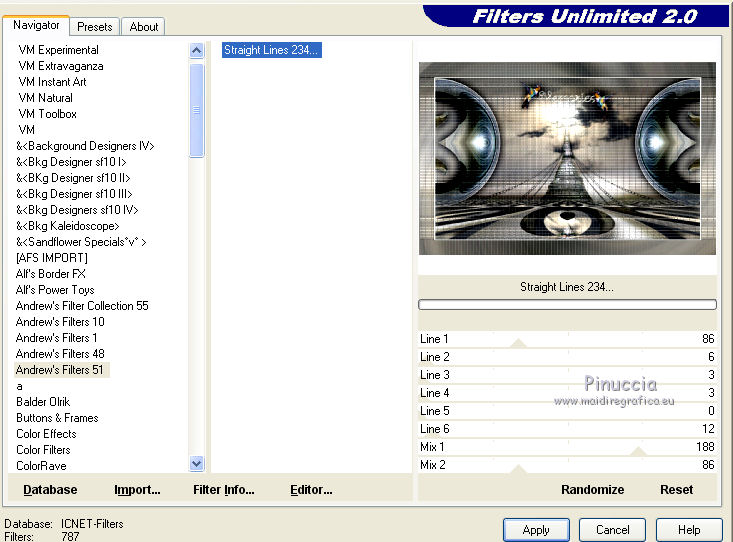 23. Effetti>Plugins>Toadies - What are you. 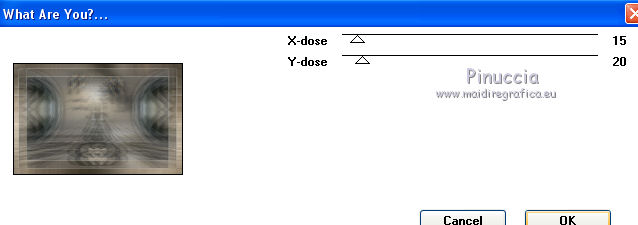 Regola>Messa a fuoco>Accentua messa a fuoco. 24. Selezione>Inverti. Effetti>Effetti 3D>Sfalsa ombra, con i settaggi precedenti.  Selezione>Deseleziona. 25. Apri il tube di Johnny e vai a Modifica>Copia. Torna al tuo lavoro e vai a Modifica>Incolla come nuovo livello. Cancella la firma. Immagine>Ridimensiona, all'85%, tutti i livelli non selezionato. Regola>Messa a fuoco>Metti a fuoco. Sposta  il tube a destra. il tube a destra.26. Effetti>Effetti 3D>Sfalsa ombra. 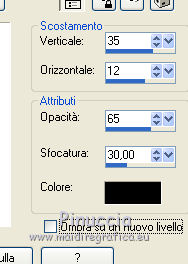 27. Firma il tuo lavoro su un nuovo livello. Immagine>Aggiungi bordatura, 1 pixel, simmetriche, colore nero. Immagine>Ridimensiona, 900 pixels di larghezza, tutti i livelli selezionato. Regola>Messa a fuoco>Maschera di contrasto.  Salva in formato jpg.  Puoi scrivermi per qualsiasi problema, o dubbio, se trovi un link che non funziona, o anche soltanto per dirmi se ti è piaciuto. Se vuoi mandarmi la tua versione, la aggiungerò alla mia traduzione. La mia mail è nel menu in cima alla pagina. 8 Dicembre 2017. |